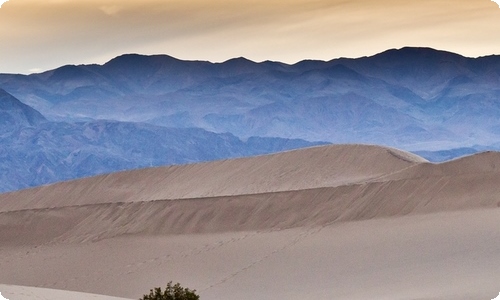小学信息技术教案集合15篇
作为一名辛苦耕耘的教育工作者,常常要根据教学需要编写教案,教案是教学活动的依据,有着重要的地位。教案应该怎么写才好呢?下面是小编帮大家整理的小学信息技术教案,仅供参考,希望能够帮助到大家。
小学信息技术教案1知识与技能目标:
通过学习使学生掌握word里“页面设置”里“页边距”和“纸张”的使用和操作方法。在掌握以前学习有关知识的基础上,能够较灵活的应用该设置对页面进行调整。
过程与方法目标:
1、通过操作,鼓励学生寻求自我解决问题的方法,从而培养学生探索问题,解决问题的能力。
2、充分发挥学生的创新能力,调动学生学习的积极性,培养学生从小探索计算机的兴趣。
3、通过学生之间的评价,使学生能够学会欣赏别人,虚心向别人
学习,同时又能提出自己的建议,与同学们共同进步,培养学生团结协作的`精神。
情感、态度与价值观目标:
通过学生创作作品(制作自己的胸卡),培养学生的审美意识,陶冶学生的情操,同时培养学生的想象能力,创新思维能力等。
教学重点:
通过合作学习,使学生掌握对word文本页面设置的方法。
教学难点:
独立应用所学知识制作自己的胸卡。
学具:
微机、自制胸卡
教学设想:
本节课的主要任务是让学生掌握“页面设置”中的“页边距”和“纸型”的设置,并能学以致用。利用生活中的实际物品进行本节新课的教学,让学生发现问题,然后共同探究解决问题,最后利用所学知识制作自己感兴趣的胸卡,培养学生的技能。教学中始终坚持以学生为主展开教学,满足学生的“发现”需要和“成就感”,同时尊重学生的独特体验,让学生充分表现自我,进而培养学生对信息技术浓厚的兴趣。课堂中教师要恰当点拨及时引导,充分体现探索式课堂的模式,对学生的自主学习起到促进作用。
小学信息技术教案2[课时]:1节课
[教学内容]:电脑各部件的维护要领
[教学目标]:
1、通过学习,让学了解电脑及相关一些设备的使用,维护要领
2、通过学生的自学和教师的讲解,培养学生正确使用和爱护电脑的习惯
3、增加学生对计算机“喜好”的了解,促进学生与电脑成为“好朋友”
[教学重、难点]:主机、显示器的维护要领
[教学准备]:普通教室、U盘、光盘等设备
[教学内容]:
一、导入
师:要让电脑正常地为我们的生活和学习服务,就必须先学会好好保护我们的电脑,爱护学校电脑机房的设备。
二、爱护电脑主机
师:通过上节课的学习我们知道了主机是电脑硬件的核心。只有爱护好这个核心,电脑才能更好地运作。所以我们先来看看要维护好主机要注意哪些事呢?
活动一:学生读书自学“使用电脑的注意事项”,完成下面的联线题:
强行关机容易发生危险
随意搬动电脑导致数据丢失
擅自拆机损坏硬盘
频繁启动、关闭电脑损坏系统
在讲解过程中,教师再适当加以补充和说明。
三、爱护显示器
师:显示器是电脑的窗户。通过它,我们可以看到电脑的一举一动。让我们一起了解它的“喜好”吧。
活动二:学生阅读课本,了解显示器的“喜好”,完成以下问题:
判断题:
1、小明上电脑课的时候,拿笔在显示器上写上“小明到此一游”
2、妈妈做卫生时,拿了块桌布,仔细地给显示器做清洁
3、小红用完电脑后,用保护罩把显示器罩了起来
问答题:显示器的朋友和敌人分别是“谁”?
在讲解过程中,教师再适当加以补充和说明。
四、键盘的维护
师:要想知道怎样维护键盘,就请大家一起来读读《键盘健康歌》,就可以知道了。全班一起读《键盘健康歌》。
活动三:读完了《键盘健康歌》,请同学们想想这首歌告诉了我们几点维护键盘的注意事项?学生思考,互相讨论,回答问题。
五、鼠标的维护
师:不要看鼠标小,就觉得它不需要维护了。它可是也有很多要求的。
活动四:请学生阅读课本,自学鼠标维护的要点。做做下面几道题:
1、小林家用的是机械鼠标,前一段时间,鼠标都用得好好的,可是这段时间,鼠标突然有点不听使唤了,这是怎么回事呢?有谁能帮帮他?
2、小玲和小花是两姐妹,爸爸给她们每人买了一台电脑,可是小玲的电脑桌上,每天都很干净;小花的电脑桌则摆了很多的零食。谁是对的谁是错的?
3、上电脑时,小明向前挪了挪自己的椅子,可是他发现,椅子好像被什么东西勾住了,于是,他更用力地向前挪了挪,这时,听到有人“啊”地叫了一声,原来坐在小明后面的小林,他的显示器突然暗了。这是怎么回事呢?
学生回答完,老师给予适当的`补充和说明。
六、光盘、U盘的维护
师:接着,我们再来介绍一下,最常见的两种存储设备的维护和使用要点。
学生阅读课本,自学这部分内容。
1、老师用错误的拿光盘的方法演示,请学生纠正错误,并要求这位学生用正确的方法演示一次。
2、老师演示正确使用U盘的方法。
[板书设计]:
一、爱护电脑主机
强行关机容易发生危险
随意搬动电脑导致数据丢失
擅自拆机损坏硬盘
频繁启动、关闭电脑损坏系统
二、爱护显示器
三、键盘的维护
四、鼠标的维护
五、光盘、U盘的维护
教学反思:
小学信息技术教案3一、说教材
1、教材分析
《我的小鱼儿》选自湖北省教育科学研究所编写的《综合实践活动?小学信息技术》四年级上册第二单元“小小鱼儿水中游”第二次活动的内容。学生在第一单元已经熟悉了“画图"软件的界面,并会使用直线工具、椭圆工具、矩形工具等绘制简单的生活标识,本节教材里的曲线工具、颜色填充工具、文字工具,既是对前一单元所学习的画图工具的补充和进一步的深化,又是为了能让学生创作出更加美观的、更有特色的个人作品而设的。
2、教学目标
认知目标:要求学生利用曲线工具、颜色填充工具、文字工具,设计一幅色彩丰富、形象生动的鱼儿的图画。
能力目标:通过学生交流、师生交流、人机交流、学生活动等形式,培养学生自主探究、协作学习的意识和研究探索的能力。
情感目标:让鱼儿从纸上“游"上电脑屏幕,感受信息技术的魅力,从制作过程中培养学 ……此处隐藏11416个字……
1、参观本小组内的作文集。
2、学生反馈演示,并提出建议。
优秀作业的展示可以让学生感受成功的喜悦,将教师的教与学生的学有机的结合在一起,使新知识在运用中得到巩固与发展。
五、评价小结:
通过这节课的学习,你学到了什么?有什么感受?
学生谈各自的.体会。
让学生自己谈谈学到的知识,是知识的系统化和梳理过程,有利于培养学生独立概括知识、总结知识的能力。
教学反思:
本课是一节综合练习课,学生通过前面几节课的学习,初步认识了WORD,学会了在WORD中修改文字的字体、字形、字号、色彩等文字属性,并完成修饰了各自的作文。所以,学生在制作自己的作文集的过程中,教师要鼓励学生体现出各自的特点,提倡多样性,肯定学生作品中的每一处个性化的地方。对于已完成的学生作品,让学生相互进行评价,肯定优点,并推选出做得好的作品。
小学信息技术教案15教学目标:
1、学习圆、矩形、圆角矩形、多边形工具的使用方法。
2、让学生能运用画图工具作简单的规则图形。
教学重点:
进一步认识圆、矩形、圆角矩形、多边形等画图工具
教学难点:
画圆、正方形等图形的方法。
教学准备:
计算机、多媒体教室、ppt课件
教学过程:
一、复习
提问:工具箱中的工具名称。教师指工具,学生口答
二、新课导入
1、出示课件:
师:请同学们看屏幕上有些什么简单的图形?如果老师将这些图形移动一下,就拼成了一个什么图形?
出示:其实许多规则的图形都是由正方形、长方形、多边形、圆形、椭圆形等基本图形构成的。
同学想和老师一起用这些简单的图形去画出漂亮的图形吗?今天,老师就和大家一起学习“画规则图形”(出示课题)
三、教学新课
1、教学“矩形”画图工具
(1)教学画长方形
①选择矩形工具单击;
②将鼠标指针指向画图区合适的位置,先按下左键,再沿对角线拖动鼠标,屏幕上出现一个矩形;
③当矩形大小合适时,松开鼠标左键。即可绘制出矩形。
(2)教学画正方形
①选择矩形工具单击
②按下Shift键后,再将鼠标指针指向画图区合适的位置,按下左键,拖动鼠标,屏幕上出现一个正方形。
③当正方形大小合适时,松开鼠标左键。即可绘制出正方形。
2、教学“圆角矩形”画图工具
圆角矩形的画法同画直角矩形的画法方法一样,只是“圆角矩形”画出的长方形的四个角是圆角的`。
3、教学“椭圆”画图工具
(1)教学画椭圆
引导:画椭圆和画矩形方法是相同的。请学生讲一下操作步骤
(2)教学画圆
说明:画圆方法和画正方形的方法是一致的。可以怎么画?
4、教学“多边形”画图工具
操作步骤:(师生讨论得出)
教学:画45度、90度角的拐角。
5、教学画一座房子。
引导学生观察分析图形的布局,提问:图形的组成以及每一部分是什么图形,可以用什么工具来实现?
(1)画房顶,用多边形工具
(2)画房子的主体,用矩形工具
(3)画房子的窗户,用圆角矩形工具
(4)画房子的门,用矩形工具
(5)画烟囱,用椭圆工具
6、练一练画出下面的图形
四、全课总结
这节课我们学习了哪些画图工具?
一、教学目标
1、知识目标:
1)学会用“复制”“粘贴”选择使用图片素材,丰富构图。
2)会调整图片的高度和宽度。
3)用“画图”的各种工具装饰图片。
2、能力培养
1)培养学生探究性学习的能力和资源共享意识。
2)提高学生的审美情趣。
3、情感态度和价值观、激发学生关爱他人,分享幸福的人文情怀。
二、教学重难点
1)运用素材综合构图,完成贺卡。
2)合理使用素材,使构图合理,色调和谐。
三、教学准备
《生日快乐歌》、专题站。
四、教学时间
一课时
五、教学过程
1、情境引入:播放《生日快乐歌》音乐。
师:同学们,在学习新的内容以前,老师先告诉大家一个好消息:再过几天,就是咱们班XXX同学的生日了,家想用什么方式祝贺他?(学生回答:送礼物等等)。
每当别人过生日的时候,我们都会唱一首歌,大家知道这首歌的名字么?(生日快乐歌),大家会唱这首歌么?那好,我们一起随着音乐把这首歌送给XXX同学,祝福她生日快乐好不好?(老师带头唱,并播放音乐。)
老师也想送给他生日祝福,那我怎么祝福她呢?老师给他制作了一个生日贺卡,大家看显示器。老师做得漂亮不漂亮,那么你想不想也做一个呢?
师:我们今天就和老师用电脑制作一个生日贺卡,好不好?(板书:制作生日贺卡)
2、搜集图片:
师:老师给大家准备了一个专题网站,大家找到并打开,里面有很多精美的图片。
3、编辑图片:
师:图片大家都知道怎样找了,如何对图片进行编辑来制作生日贺卡呢?
方法一:教师演示:右击网页上的图片,选择快捷菜单中的“复制”,然后选择画图工具中“编辑——粘贴”。可以直接把网上的图片粘贴到画布上。
方法二:这里教师引导学生完成通过画图工具菜单栏上的“文件——打开”,找到要打开的文件之后,单击“打开”。提醒学生注意:文件格式的选择。图片有很多种格式,有时会找不到需要的图片,这时可以将“文件类型”设为“所有文件”即可。
学生练习操作:学生灵活运用这两种方法,打开自己喜欢的图片。
4、插入文字
师:如何将祝福的话写在贺卡上呢?教师提示:可以用一下工具箱里的“A”工具试一试。学生尝试书写祝福语。教师巡视,指导学生书写祝福语情况。巡视中,针对学生输入文字单一的情况提个醒:对于文字样式的调整可以通过“查看”菜单选择“文字工具栏”来设置文字的样式。教师还可以适当提示:有时根据需要还可以使用其他工具写入汉字,例如铅笔,可以写出任意形状的字,学生可根据自己喜好去选择。
5、交流欣赏:
欣赏一下同学的作品吧!
1)教师广播展示学生贺卡,请同学们欣赏。
2)针对不完善、不美观的的生日贺卡让学生自己提出改进意见。
6、学生继续完善自己的贺卡,对最不满意的地方作出修改。教师予以指导。
六、小结
今天这节课我们制作了一张生日贺卡。老师希望同学们课后把自己的贺卡修饰的更加漂亮,然后送给自己的亲人和朋友。